Excel çalışmalarımızı baskı almamız gereken durumlar sık sık oluyor, özellikle bilgisayar olmadan kağıda basılmış değerleri, grafikleri ve tabloları incelemek ya da toplantıda herkesin aynı hesapmalayı takip etmesinin gerektiği durumlarda. Bir excel sayfasını çıktı almak için öncelikle çalışma sayfasının baskı alınacak kağıda (a4 gibi) sığıp sığmadığı kontrol edilmelidir, bunun için de baskı önizlemesi (print preview) işlemi yapılmalıdır (bkz: Excel'de Yazdırma Önizlemesi (Print Preview) Yapmak). Eğer excel çalışma sayfanızın baskı alacağınız kağıda tam olarak sığdığından ve tasarımından memnunsanız sol üst kısımda bulunan Yazdır (Print) butonuna basmanız yeterli. Ancak baskı almadan önce yapabileceğiniz çok sayıda ek düzenleme var.
Not: Çalışma sayfanızı yazdırmak için klavye kısayolunu kullanabilirsiniz. Ctrl + p tuşlarına aynı anda basarak Excel'de ve bir çok farklı programda çıktı alma komutunu verebilirsiniz.
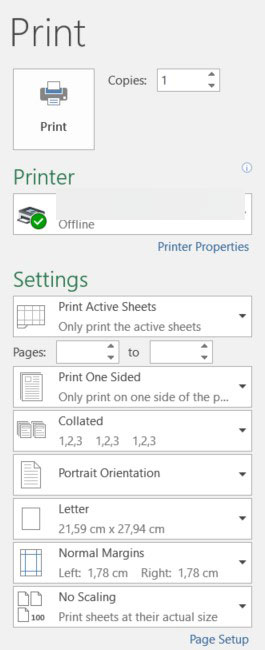
Bu ekranda aşağıdaki seçeneklerden kaç kopya baskı alacağınız, tek ya da çift taraflı baskı almak istediğiniz, yatay ya da dikey çıktı almak istediğiniz ve ölçeklendirmeleriniz ile ilgili düzenlemeleri gerçekleştirebilirisiniz. Bugünlük bana müsade ama tüm bu özellikleri fırsat olduğunda tek tek açıklamak istiyorum.